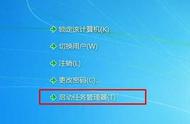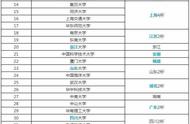今天给大家分享Win10电脑提升运行速度的一些实用技巧,主要从软件和硬件两个方面来看,大家不妨来试一试!
一、软件方面
1、虚拟内存设置
我的电脑系统盘中有一个很大的数据交换文件,它是操作系统预留给虚拟内存作暂存的地方,大部分电脑软件都经常会使用到,操作系统需要经常对主存储器作大量的数据存取,因此存取速度便构成影响计算机快慢的非常重要因素!
默认情况下是由操作系统自行管理虚拟内存,它会因应不同程序所需而自动调校交换档的大小,但这样的变大缩小会给系统运行带来额外的负担,可能会使系统运作变慢!所以最好给自己的电脑自定虚拟内存的最小值和最大值,避免经常变换大小。
设置方式:在“我的电脑”上按右键选择“属性”,在“高级”选项里的“性能”的对话框中,对“虚拟内存”进行设置。建议将初始大小和最大值同时设置为你物理内存的1-2倍。

2、开机启动程序过多
我们安装的应用程序,很多都会设置开机启动,如果开机启动程序过多的话,不但影响电脑的开机速度也会占用一部分计算机资源和存储,这些对电脑的运行速度影响还是很大的。建议大家在任务管理器关闭掉不需要的电脑软件。
设置方式:打开任务管理器,切换到启动选项卡,关闭掉不必要启动的电脑软件。

3、电脑安装软件太多
有的时候大家可能工作或者生活需要安装太多的软件,有一些就是一次性使用的的,建议平常注意检查一下,如果一年都没有使用过的软件,建议就卸载掉吧,这样能节省你的磁盘空间,也能一定程度上解决电脑运行速度慢的问题。
设置方式:打开控制面板找到程序功能然后卸载不需要的电脑软件。

4、桌面图标太多
桌面上有太多图标也会影响系统启动速度。电脑每次启动并显示桌面时,都需要逐个查找桌面快捷方式的图标并加载它们,图标越多,所需要的时间当然就越多,建议大家将不常用的桌面图标放在专门的文件夹或者从桌面拿掉吧!